トラブルシューティングするには、設定を「未処理エラーでブレーク」に変更します。
- ランタイム エラー 5 は VBA エラーであり、通常は Excel で表示されます。
- エラー ハンドラーを誤って無効にすると、このエラーの主な原因の 1 つが発生します。
- この問題を解決するには、VBA で未処理エラーでブレークするように設定を変更してみてください。
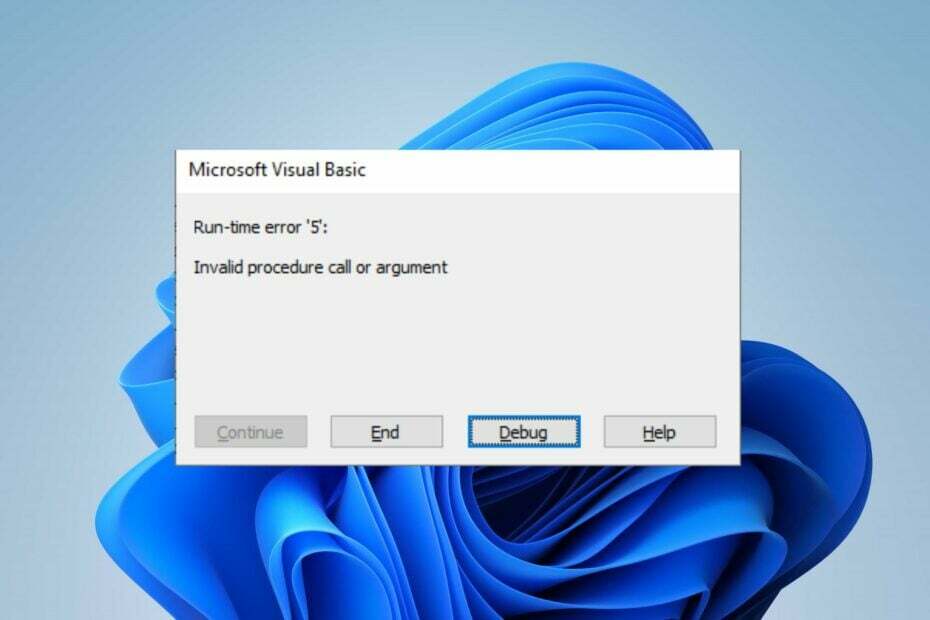
バツダウンロードファイルをクリックしてインストールします
- Fortectをダウンロードしてインストールします あなたのPC上で。
- ツールのスキャンプロセスを開始します 問題の原因となっている破損したファイルを探します。
- を右クリックします 修理を開始する これにより、ツールが修正アルゴリズムを開始できるようになります。
- Fortect は次によってダウンロードされました 0 今月の読者様。
sysdata ディレクトリの場所をネットワーク上の共有ディレクトリに変更すると、「ランタイム エラー 5: 無効なプロシージャ呼び出しまたは引数」エラーが表示されます。 これは、Microsoft FRx の [SYSDATA ディレクトリの変更] ダイアログ ボックスからの変更である場合に発生します。 ただし、このガイドではそれを修正する方法について説明します。
あるいは、問題の解決に関するガイドに興味があるかもしれません。 実行時エラー: proc を呼び出せませんでした Windows PC の場合。
実行時エラー 5 の原因は何ですか?
- Microsoft FRx の権限が不十分であると、アクセスまたは書き込みコマンドで問題が発生する可能性があります
- [SYSDATA ディレクトリ] ダイアログ ボックスのネットワーク パスが無効であると、この問題が発生する可能性があります。
- この問題の一般的な原因は、ネットワーク接続の問題です。
- エラー ハンドラーを誤って無効にすると、問題が発生することがあります。
実行時エラー 5 を修正するにはどうすればよいですか?
何よりもまず、次のチェックを適用します。
- ループを操作する場合は DateDiff を使用します。
- 設定により、ユーザーが一定時間シートを見られないようにする
応用。 ScreenUpdating = False使用するのではなく固定形式でエクスポート
1. 未処理エラーでブレークするように設定を変更します
- PC で Excel を起動し、 デベロッパー タブ。
- 次に、 をクリックします ビジュアルベーシック。 または、次のキーを押すこともできます。 代替 + F11.
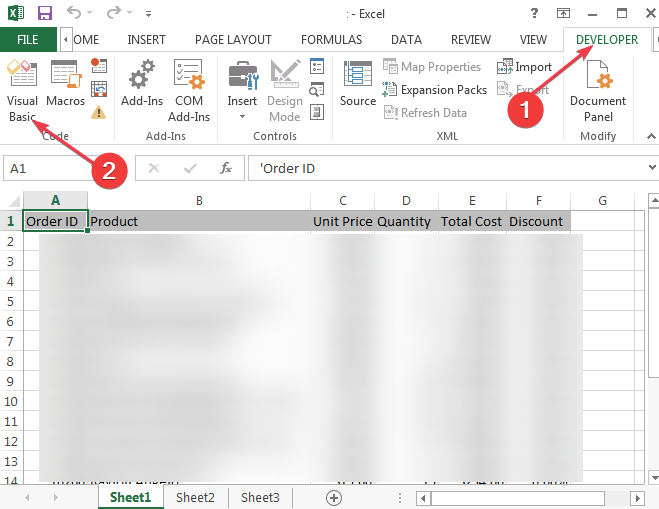
- クリックしてください ツール タブをクリックして オプション.
- ここで、 全般的 タブとその下 エラートラップ、 選択する 未処理エラーで中断.

エラー ハンドラーの誤った設定が問題である場合は、ランタイム エラーのトラブルシューティングを行い、永久に修正する必要があります。
2. コードに余分なスペースがないか確認してください
- コードを開きます。
- 宛先シートを呼び出す行を見つけます。
- 宛先シートの名前にスペースが含まれている場合は、次のように一重引用符で囲みます。
TableDestination:="'" & myDestinationWorksheet。 名前 & "'!" & myDestinationRange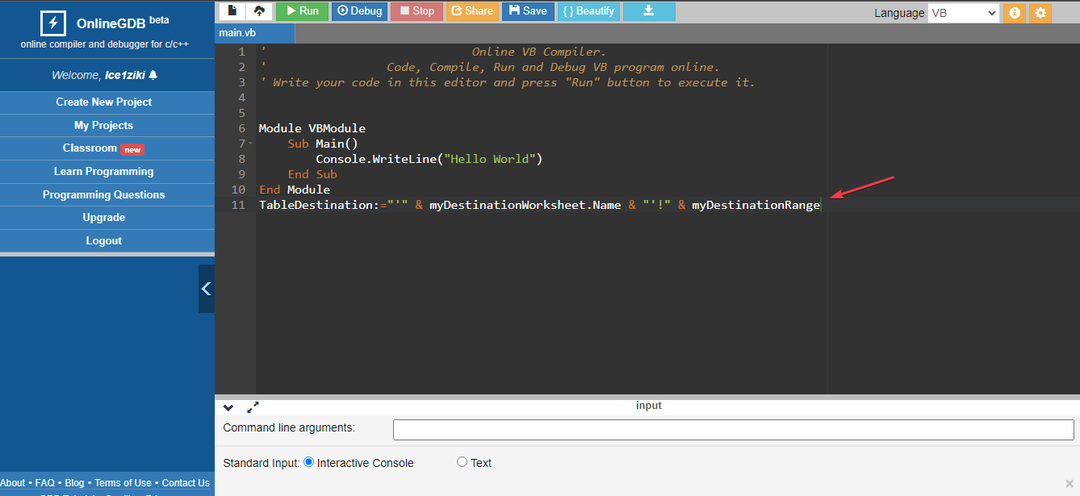
ユーザーも、これがこのエラーの実行可能な解決策であることを確認しました。
- 停止エラー コード 0x0000008E: 修正方法
- Msoia.exe とは何か、そのエラーを修復する方法は?
- Ole32.dll が見つかりません: 修正または再ダウンロードする方法
さらに、次のような同様の問題が発生した場合は、 実行時エラー 3709、すぐにトラブルシューティングを行うには、ためらわずにガイドをよく読んでください。
同様に、修正に関するガイド Python ランタイム エラー このような問題が発生した場合にも役立ちます。
さらにご質問やご提案がございましたら、コメント欄にご記入ください。
まだ問題が発生していますか?
スポンサーあり
上記の提案を行っても問題が解決しない場合は、コンピュータでさらに深刻な Windows の問題が発生する可能性があります。 次のようなオールインワン ソリューションを選択することをお勧めします。 フォルテクト 問題を効率的に解決するために。 インストール後は、 表示&修正 ボタンを押してから 修復を開始します。


